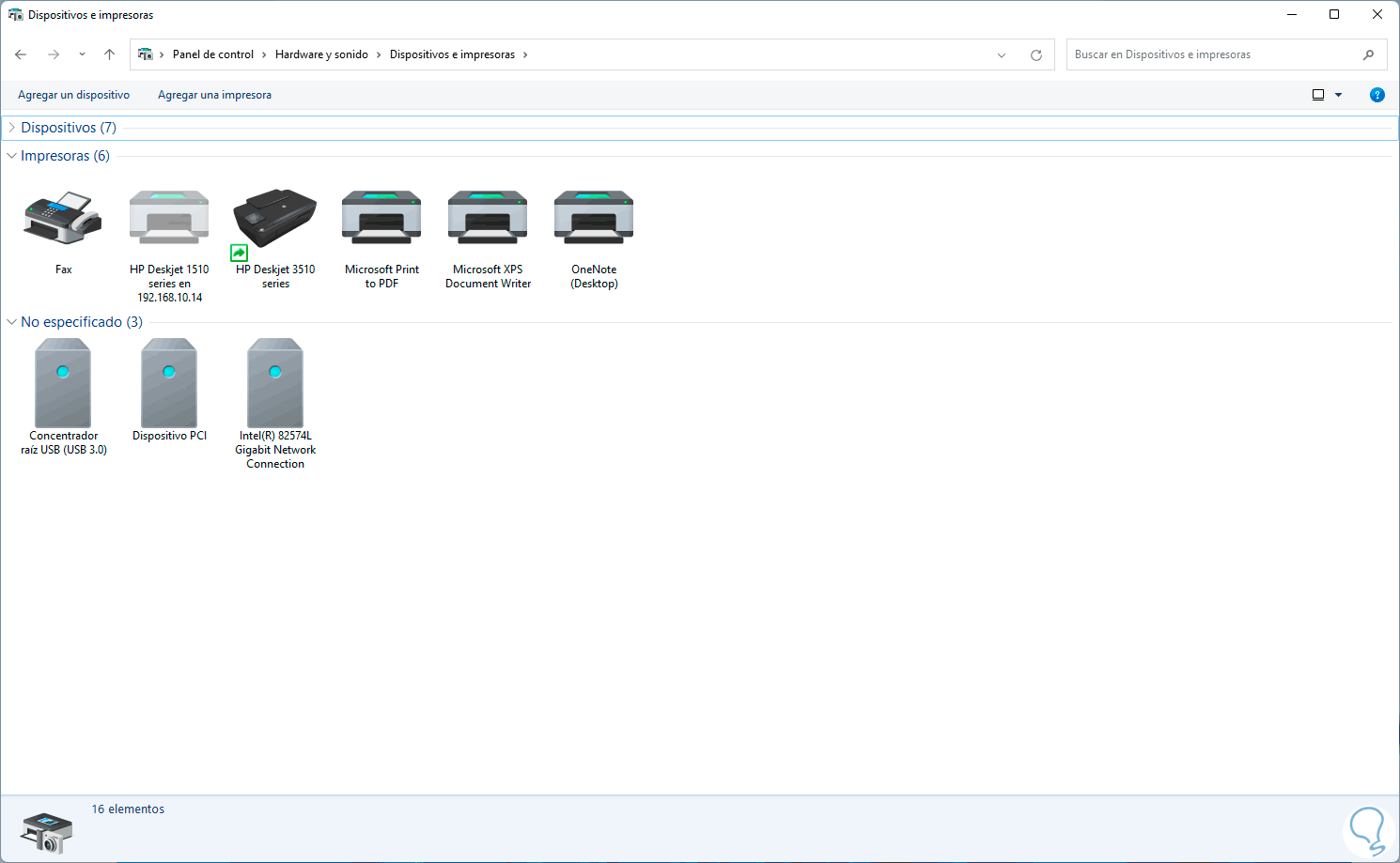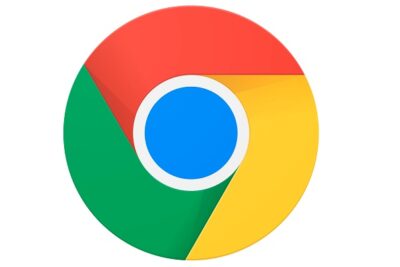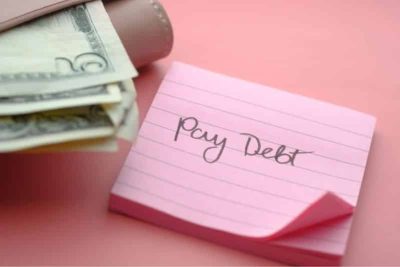- Las impresoras muestran símbolos extraños frecuentemente por fallos de comunicación, drivers o codificación.
- Revisar conexiones, actualizar controladores y probar diferentes visores o programas suele eliminar el problema.
- El error puede aparecer al imprimir desde ciertos programas o con archivos PDF y se soluciona verificando compatibilidad y configuración.

Encontrarte con una impresora que comienza a sacar símbolos raros, caracteres ininteligibles o incluso páginas repletas de signos extraños, puede convertir una tarea rutinaria en una auténtica pesadilla. Este problema es más habitual de lo que imaginas y puede afectar tanto a usuarios domésticos como a empresas. Aunque a primera vista parece un fallo grave, lo cierto es que en la mayoría de las ocasiones tiene solución y no requiere conocimientos avanzados de informática.
En esta completa guía te vamos a contar con todo detalle por qué las impresoras suelen imprimir símbolos extraños o ilegibles, cuáles son las causas más frecuentes, qué pasos debes seguir para solventarlo tanto en Windows como en Mac, qué ocurre si el error aparece solo con archivos PDF y, por supuesto, te daremos todas las soluciones posibles, desde las más simples hasta las que requieren un poco más de atención. Así, podrás devolver la normalidad a tu equipo y olvidarte de los jeroglíficos impresos.
¿Por qué mi impresora imprime símbolos raros o ilegibles?
Antes de lanzarte a probar soluciones, es fundamental entender qué provoca que tu impresora imprima caracteres extraños, como cadenas de símbolos, estrellas, cuadrados u otros signos que nada tienen que ver con tu documento original. Este problema suele deberse más a la comunicación, software o configuración, que al propio hardware de la impresora. Entre las causas más habituales se encuentran:
- Fallos en la conexión entre ordenador e impresora (cables defectuosos, conexiones sueltas o incorrectas).
- Controladores de la impresora dañados, desactualizados o inadecuados.
- Configuración incorrecta de la codificación de caracteres, especialmente si se imprime desde sistemas antiguos o ciertas aplicaciones.
- Problemas de compatibilidad entre el documento y el programa desde el que imprimes (ejemplo: archivos PDF abiertos en diferentes visores).
- Archivos corruptos o fuentes no soportadas en el documento.
- Configuración errónea en aplicaciones antiguas (como DOS).
- Papel húmedo, dañado o inadecuado, aunque esto es menos frecuente.
Estos son los principales motivos, y en la mayoría de ellos existen soluciones sencillas y rápidas que podrás aplicar tú mismo. Veamos cada una en detalle.
Primeros pasos: revisa lo fundamental
Cuando te enfrentas por primera vez a la impresión de símbolos raros o ilegibles, tu mejor baza es empezar por lo básico. Muchas veces la causa es tan sencilla como un fallo de conexión o una orden de impresión atascada. Sigue estos primeros pasos:
- Apaga y enciende la impresora: Pulsa el botón de apagado y mantén la impresora desconectada de la corriente durante 15 minutos. Al volverla a enchufar y encenderla, muchas incidencias menores se solucionan.
- Reinicia el ordenador: Un simple reinicio del sistema puede resolver conflictos temporales.
- Verifica los cables: Asegúrate de que todos los cables (USB, de alimentación, etc.) están correctamente conectados tanto en la impresora como en el ordenador. Un cable suelto o en mal estado puede corromper la información enviada.
- Cambia el cable si es posible: Si sospechas que el cable está defectuoso, prueba con otro de las mismas características que recomiende el fabricante.
- Comprueba el estado del papel: Papel húmedo, doblado o de baja calidad puede afectar la impresión. Utiliza papel recomendado por el fabricante y almacénalo en lugar seco.
Si tras estos pasos iniciales el problema persiste, es momento de adentrarse en soluciones más específicas según el sistema operativo y el tipo de archivo.
Solucionar impresión de símbolos raros en Windows
La mayoría de incidencias de este tipo que se producen en sistemas Windows tienen que ver con los drivers, la cola de impresión o la comunicación con la impresora. Aquí tienes una guía detallada de soluciones:
1. Elimina documentos atascados en la cola de impresión
- Entra en «Configuración» > «Dispositivos» > «Impresoras y escáneres».
- Selecciona tu impresora y pulsa en «Administrar» > «Abrir cola de impresión».
- Haz clic derecho sobre cualquier trabajo de impresión parado y elige «Cancelar».
- Repite el proceso hasta dejar vacía la cola.
Esto es fundamental si la impresora empezó a sacar símbolos raros tras un error de impresión anterior.
2. Actualiza o reinstala los controladores de la impresora
- Visita la web oficial del fabricante de tu impresora.
- Busca el modelo específico y descarga el driver más reciente para tu versión de Windows.
- Desinstala el controlador anterior desde «Programas y características» (o desde «Dispositivos e impresoras» desinstalando el dispositivo).
- Instala el nuevo driver descargado y reinicia el equipo.
Los controladores dañados o desactualizados son uno de los motivos principales de la impresión incorrecta de caracteres.
3. Comprueba la configuración de la impresora en la aplicación desde la que imprimes
- Verifica que la impresora seleccionada es la correcta.
- Revisa las preferencias de impresión y que no esté activado ningún modo de impresión no compatible.
- En aplicaciones muy antiguas (como programas bajo MS-DOS), asegúrate de haber configurado la impresora de forma adecuada según el manual.
4. Problemas al imprimir archivos binarios (PostScript o EPS)
Al imprimir desde software PostScript, el formato binario puede no ser compatible con algunas conexiones USB. Cambia el formato a ASCII o TBCP en las opciones avanzadas de las propiedades de tu impresora, o guarda el archivo en formato ASCII si es posible.
5. Si usas un concentrador USB, conecta la impresora directamente al ordenador
Los hubs USB pueden generar conflictos de comunicación. Prueba a conectar la impresora de forma directa.
Soluciones si el problema ocurre en Mac OS
Si utilizas un Mac y tu impresora imprime caracteres extraños, sigue estos pasos específicos adaptados para entornos de Apple:
- Comprueba la conexión USB o si usas AirPrint, intenta conectar la impresora por cable al ordenador y vuelve a imprimir.
- Abre “Preferencias del Sistema” > “Impresoras y escáneres”, elige tu impresora y verifica su estado. Si está en «espera» o «desconectada», elimina la impresora y vuelve a añadirla.
- Cambia el formato de impresión desde la configuración de la impresora. En algunos modelos es posible acceder al panel de ajustes para seleccionar una codificación estándar o modificar el idioma de la impresora.
- Reinicia la impresora desconectándola de la corriente unos minutos y luego vuelve a conectarla.
- Contacta con soporte técnico si el problema sigue, describe el error y aporta el modelo exacto y cualquier mensaje mostrado.
Comprueba la codificación de caracteres y el idioma en la impresora
Uno de los motivos más recurrentes de la impresión inadecuada de símbolos es una configuración errónea de la codificación de caracteres. Esto es especialmente frecuente en impresoras utilizadas en entornos internacionales o que han sido configuradas desde el panel frontal:
- Accede al menú de configuración de la impresora (físicamente o desde el software de gestión en el ordenador).
- Busca la sección «Idioma» o «Codificación de caracteres».
- Selecciona una opción estándar, como UTF-8, o el idioma de tu documento (español, inglés, etc.), y guarda los cambios.
- Realiza una impresión de prueba.
Solucionar problemas al imprimir archivos PDF con símbolos o texto ilegible
Los archivos PDF pueden ser fuente habitual de este problema. Si los PDF se ven bien en pantalla pero salen mal impresos o aparecen símbolos raros, sigue estas soluciones específicas:
- Actualiza el visor de PDF: Descarga la versión más reciente del lector (Adobe Acrobat u otro).
- Reinstala el lector de PDF: Desinstala el programa y vuelve a instalarlo para descartar errores internos.
- Prueba a abrir el archivo PDF en otro lector (por ejemplo Microsoft Edge). Si se imprime correctamente desde Edge pero no desde Acrobat, el fallo está en la configuración de Acrobat.
- Comprueba si las fuentes PDF están incrustadas: Si la fuente utilizada en el PDF no está incrustada o no se encuentra instalada en el sistema, pueden aparecer cuadros o símbolos. En este caso, pide al creador del documento que genere un nuevo PDF incrustando las fuentes.
- Repara el archivo PDF: Utiliza herramientas como EaseUS Fixo Reparación de Documentos o un servicio online para arreglar archivos PDF corruptos.
- Restaura una versión anterior del PDF: Si tienes copias de seguridad automáticas, desde las propiedades del archivo busca la pestaña «Versiones anteriores» y recupera una versión válida.
¿Y si el problema sólo ocurre en ciertos programas?
En muchas ocasiones, los símbolos extraños sólo aparecen al imprimir desde una aplicación concreta, mientras que desde otras todo funciona correctamente. Esto puede deberse a incompatibilidades del propio programa o a cómo envía la información a la impresora. Aquí tienes algunas recomendaciones:
- Intenta imprimir el mismo documento desde otro programa (ejemplo: pasa el archivo Word a PDF y prueba a imprimir el PDF).
- Actualiza el programa desde el que produces la impresión, ya que las versiones obsoletas pueden presentar errores.
- Revisa si hay parches o actualizaciones específicas para el software y la impresora.
- En procesadores de texto antiguos (WordPerfect, Lotus, etc.) puede ser necesario configurar manualmente el controlador de impresión.
Si el error desaparece al imprimir con otra aplicación, está claro que el programa original provoca la confusión en la codificación o formato de envío de datos.
Redactor apasionado del mundo de los bytes y la tecnología en general. Me encanta compartir mis conocimientos a través de la escritura, y eso es lo que haré en este blog, mostrarte todo lo más interesante sobre gadgets, software, hardware, tendencias tecnológicas, y más. Mi objetivo es ayudarte a navegar por el mundo digital de forma sencilla y entretenida.